K3客户端连接不上时的解决办法
k3客户端的配置及应用问题解决

2.1 K3远程组件配置无法启动,并且出错类似如图。
此问题是由于客户端%windir%\system32(Win98路径应该%windir%\system)下的kdlogin.lst和kdcom.cfg不匹配引起的。
出现这种情况的原因应该就是以上提到的两个文件中一个不存在或者安装的时候某个文件被锁定而没有被替换成最新的文件而出现。
到一些可以正常运行远程组件配置工具的机器的以上路径拷贝这两个文件到当前出问题的机器的%windir%\system32(Win98路径应该%windir%\system),替换即可。
2.2 K3远程组件配置工具列表为空。
出现该问题是由于客户端%windir%\system32(Win98路径应该%windir%\system)下的kdlogin.lst 和kdcom.cfg不存在引起的。
到一些可以正常运行远程组件配置工具的机器的以上路径拷贝这两个文件到当前出问题的机器%windir%\system32(Win98路径应该%windir%\system)下即可。
2.3 K3消息平台的应用中,粘贴附件。
接受方不在同一计算机的情况不能查看。
发送方贴进去的不是附件原文件,只是附件的一个超级链接。
消息的接收用户必须有权限查看发送方计算机的该文件。
2.4 K3在客户端进入凭证录入或帐簿查询时,提示“文件/路径错误”的报错信息,提示框显示是金蝶套打设置。
该问题是因为K3ERP目录下,保存套打设置信息的NDESIGN.MDB文件被设置成了只读属性,导致产生该问题,将只读属性去除问题即可解决该问题是因为K3ERP目录下,保存套打设置信息的NDESIGN.MDB文件被设置成了只读属性,导致产生该问题,将只读属性去除问题即可解决2.5 K3客户端在单据新增的时候,出现错误提示“单据显示出错”,无法新增单据。
通过regsvr32.exe/u命令反注册KDInputTool.dll ,然后通过regsvr32.exe重新注册KDInputToolU.dll,以上两个文件都在system32目录下。
金蝶k3无法登陆,定义的应用程序或对象错误
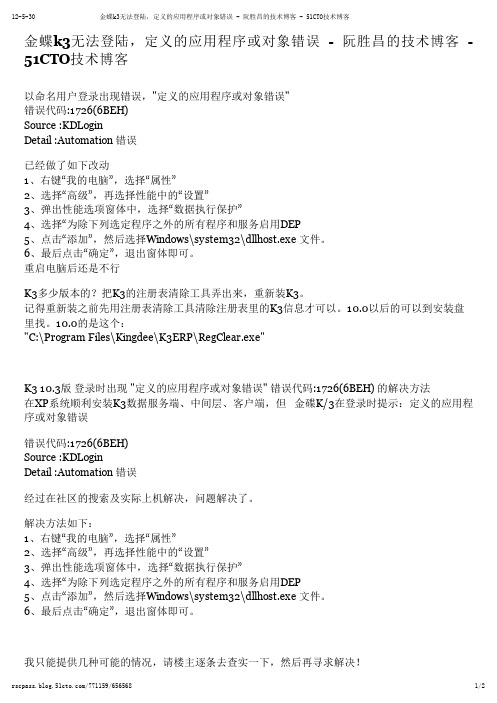
金蝶k3无法登陆,定义的应用程序或对象错误- 阮胜昌的技术博客-51CTO技术博客以命名用户登录出现错误,"定义的应用程序或对象错误"错误代码:1726(6BEH)Source :KDLoginDetail :Automation 错误已经做了如下改动1、右键“我的电脑”,选择“属性”2、选择“高级”,再选择性能中的“设置”3、弹出性能选项窗体中,选择“数据执行保护”4、选择“为除下列选定程序之外的所有程序和服务启用DEP5、点击“添加”,然后选择Windows\system32\dllhost.exe 文件。
6、最后点击“确定”,退出窗体即可。
重启电脑后还是不行K3多少版本的?把K3的注册表清除工具弄出来,重新装K3。
记得重新装之前先用注册表清除工具清除注册表里的K3信息才可以。
10.0以后的可以到安装盘里找。
10.0的是这个:"C:\Program Files\Kingdee\K3ERP\RegClear.exe"K3 10.3版登录时出现 "定义的应用程序或对象错误" 错误代码:1726(6BEH) 的解决方法在XP系统顺利安装K3数据服务端、中间层、客户端,但金碟K/3在登录时提示:定义的应用程序或对象错误错误代码:1726(6BEH)Source :KDLoginDetail :Automation 错误经过在社区的搜索及实际上机解决,问题解决了。
解决方法如下:1、右键“我的电脑”,选择“属性”2、选择“高级”,再选择性能中的“设置”3、弹出性能选项窗体中,选择“数据执行保护”4、选择“为除下列选定程序之外的所有程序和服务启用DEP5、点击“添加”,然后选择Windows\system32\dllhost.exe 文件。
6、最后点击“确定”,退出窗体即可。
我只能提供几种可能的情况,请楼主逐条去查实一下,然后再寻求解决!一,我本人是反对“有问题-重装系统”的做法的,所以,有问题的话,寻求办法解决。
金蝶K3常见问题4

金蝶K3常见问题4金蝶K3产品环境&行业篇常见问题集锦(四)1.73 所有客户端登录K/3 主控台提示“运行时错误429,Active X 部件不能创建对象”适用版本:所有版本问题表现:所有客户端登录提示“运行时错误429,Active X 部件不能创建对象。
完全卸载并重装K/3 问题依然存在该如何处理?娄底金蝶软件解答:建议尝试按下列步骤操作:在系统盘中依次展开C:\WINDOWS\system32,找到文件scrrun.dll,右击选择【打开方式】,选择【从列表中选择】→ 【浏览】,浏览到如下路径:C:\WINDOWS\system32,找到regsvr32.exe 文件,打开即可。
1.74 客户端登陆K/3 提示“activex 部件不能创建对象”的解决方法适用版本:所有版本问题表现:某台客户端登陆K/3 提示“activex 部件不能创建对象”,其他客户端正常,该如何处理?娄底金蝶软件解答:请按下列步骤操作:1、进入K3ERP 文件夹下面找到kdsvrmgrclient.dll 文件;2、右键单击【打开方式】→【从列表中选择】→【浏览】,浏览到如下路径:C:\WINDOWS\system32,找到regsvr32.exe 文件,打开即可。
注意:如果注册该文件无效,建议先从其他正常电脑上拷贝此文件放到K3ERP文件夹下替换后,再做注册操作。
1.75 添加host 解析无效的原因适用版本:所有版本问题表现:已经在系统文件C:\WINDOWS\system32\drivers\etc\hosts 里面添加了服务器ip 地址和机器名的解析,但是没有生效,这是为何?娄底金蝶软件解答:请按下列步骤操作:1、依次展开【开始】→【控制面板】→【管理工具】,双击打开【服务】;2、找到DNS Client 服务,右击选择【重新启动】即可。
1.76 客户端登录K/3 主控台提示“运行时错误,拒绝的权限:70”适用版本:K/3 V12.0.0 标准版问题表现:客户端登录K/3 主控台提示“运行时错误,拒绝的权限:70”,服务器本机正常。
金蝶K3无法建立数据连接分析及解决方案

无法建立数据连接分析及解决方案本文概述z K/3客户端登录提示“无法建立数据连接”的分析及解决z此文档适用于所有K3版本。
版本信息z2011年01月14日V1.0 编写人:李合雷z2011年01月24日V2.0 修改人:唐光版权信息z本文件使用须知著作权人保留本文件的内容的解释权,并且仅将本文件内容提供给阁下个人使用。
对于内容中所含的版权和其他所有权声明,您应予以尊重并在其副本中予以保留。
您不得以任何方式修改、复制、公开展示、公布或分发这些内容或者以其他方式把它们用于任何公开或商业目的。
任何未经授权的使用都可能构成对版权、商标和其他法律权利的侵犯。
如果您不接受或违反上述约定,您使用本文件的授权将自动终止,同时您应立即销毁任何已下载或打印好的本文件内容。
著作权人对本文件内容可用性不附加任何形式的保证,也不保证本文件内容的绝对准确性和绝对完整性。
本文件中介绍的产品、技术、方案和配置等仅供您参考,且它们可能会随时变更,恕不另行通知。
本文件中的内容也可能已经过期,著作权人不承诺更新它们。
如需得到最新的技术信息和服务,您可向当地的金蝶业务联系人和合作伙伴进行咨询。
著作权声明著作权所有 2011 金蝶软件(中国)有限公司。
所有权利均予保留。
目 录1. 问题概述 (3)2. 应用情况分析 (3)2.1 SQL Server服务无法启动 (3)2.2 账套管理中数据服务器地址或SA密码有误 (4)2.3 数据库实体置疑 (5)2.4 acctctl.dat文件异常 (5)1. 问题概述在K/3客户端登录时提示:“无法建立数据连接”,如下图-1所示。
图-01无法建立数据连接2. 应用情况分析无法建立数据连接提示比较明确,一般情况发生在主控台已经打开,已经输入用户名及密码,在单击确定连接服务器时出现的此现象。
如果能看到主控台界面,说明与中间层服务器连接正常,需要检查数据库服务器状态及SQL服务状态及账套管理中配置连接数据库属性等。
K3系统常见问题及解决

3. K/3 系统常见问题的解决
❖ 系统提示 AtiveX 错误
分析:此属组件调用出错问题,可能的情况一般有以下几种
1、若无其他提示且只有个别客户端出现此错误提示,则表 明是此客户端的相关组件被破坏
2、若提示某组件未正确注册且各客户端均有此错误提示, 则表明中间层组件注册有误
解决:
1、卸载客户端,重新安装客户端 2、删除中间层组件,重新手工注册;或卸载中间层,重新
❖ 资产负债表中资产与负债有1分钱的差异,经查是由于应付工资的取数有误
分析:此属数据问题,先查询相关的明细账及记账凭证 1、查询应付工资明细账,明细账及凭证都正确无误,而在本 期应付工资的凭证中除工资费用分配外,其余均为手工录 入,估计是工资费用分配凭证的问题,经验证,的确如此 2、查询数据库中应付工资凭证记录,发现工资费用分配凭证 中有四位小数的记录
3. K/3 系统常见问题的解决
❖ 启动 K/3 主控台,系统弹出远程组件配置界面
分析:此属连接问题,可能的情况一般有以下几种 1、网络连接不通 2、网络配置不正确 3、中间层服务器未启动或启动了未登录 4、系统登录身份不合法
解决: 1、检查网线、交换机等网络连接设备,用“PING”命令验证 2、检查系统网络配置,主要是TCP/IP的设置 3、启动中间层服务器并登录 4、注销后换合法用户登录或在服务器上新增目前登录用户
K/3 系统常见问题及解决
主讲:金曦
3. K/3 系统常见问题的解决
❖ 运行中遇到问题时的常用处理思路
1、记下系统提示,再试一次,切勿急躁 2、在其他客户端上再试一次 3、冷静思考,分析系统提示 4、若属连接问题,先检查网络配置 5、若属操作系统问题,可考虑重装操作系统 6、若属数据问题,检查最近相关业务单据 7、联系金蝶公司
K3常见错误代码及解决方法

K3常见错误代码及解决方法说明:1.以为例,适用于,,其他版本可做参考,2.中间层服务器的IP地址为,网关的IP地址都为3.以工作组方式应用K3,中间层操作系统为WIN2000 SER,客户端操作系统为WIN2000或WIN XP,一、出现的错误代码1.错误代码:429 ActiveX部件不能创建对象原因:在客户端或中间层没有进行远程组件的注册,导致K3主控台与服务器不能进行远程通讯;解决方法:在客户端的“开始”菜单中选择程序—金蝶K3—远程组件配置工具,在弹出的对话框中,在“单一中间层服务器”栏输入中间层服务器的IP地址,点击“确定”,不要点击“测试”;2.错误代码:462 远程服务器不存在或不可用原因:客户端与中间层之间的网络不通,或者虽然网络畅通,但在“单一中间层服务器”栏输入的中间层服务器的IP地址不是,导致K3不能与真实的IP地址之间进行通讯;解决方法:a) 请先检查该机的IP地址是否是自动,如果是自动,请把它改为手动并输入,子网掩码会自动设定为,网关为;b) 对WIN2000和WIN XP操作系统按如下操作进行:在开始—运行—录入CMD,然后点确定,在出现的DOS窗口中,录入PING ,如果出现request timed out,则说明网络不通,请解决网络配置问题;c) 运行远程组件配置工具进行组件注册,方法同第1步;3.错误代码:70 拒绝的权限,原因:客户端的用户没有通过中间层服务器的身份验证,所以导致登录K3主控台时出现该提示,或者是中间层服务器/客户端上中了病毒,把分布式COM停止了;解决方法:a ) 该方法通常适用于一台或数台客户端不能登录的情况,不适用于所有的客户端不能登录的情况,首先,检查服务器上有无该客户端当前登录用户名,如有则可能是客户端的擅自更改了客户端的用户windows登录密码,该密码并未得到中间层服务器的认可,请改回原密码。
b) 该方法通常适用于部分客户端不能登录的情况,如果密码没有改变,出现该错误代码,则有可能是该客户端上的COM 服务被病毒停止,请在该客户端上的开始菜单—设置—控制面板—管理工具—组件服务—在出现的窗口中,选择左侧的组件服务—计算机—用鼠标右击”我的电脑”,选择”属性”—在新出现的窗口中选择”默认属性”选项卡—把第1个”在计算机上启用分布式COM”勾选,在”默认身份验证级别”下选”无”,在”默认身份模拟级别”下选”匿名”—点击”确定”后退出,启动K3,如果K3不能启动,则把客户端重新启动即可;c) 该方法通常适用于所有的客户端不能登录的情况,只有中间层服务器上的K3主控台能登录K3系统,如果客户端的windows密码没有改变,出现该错误代码,则有可能是中间层服务器上的COM服务被病毒停止,请在服务器上的开始菜单—设置—控制面板—管理工具—组件服务—在出现的窗口中,选择左侧的组件服务—计算机—用鼠标右击”我的电脑”,选择”属性”—在新出现的窗口中选择”默认属性”选项卡—把第1个”在计算机上启用分布式COM”勾选,在”默认身份验证级别”下选”无”,在”默认身份模拟级别”下选”匿名”—点击”确定”后退出,启动K3,如果K3不能启动,则把服务器重新启动即可;d) 该方法通常适用于所有的客户端不能登录的情况,如果客户端的windows密码没有改变,出现该错误代码,请在开始—>运行—>输入regedt32—>在注册表编辑器的菜单中选择”安全”—权限—选择用户为everyone,用户组为administrator—点击”确定”退出,重新启动计算机后运行K3。
K3典型问题及处理

K3典型问题及处理K3典型问题及处理一、“用户NTAUTHORITY\NETWORKSERVICE登录失败”的解决方法(SQL2005)注册或新建账套时使用Windows身份验证连接SQL Server 2005,在使用K/3时出现“用户NTAUTHORITY\NETWORKSERVICE登录失败”的解决方法问题描述注册或新建账套时使用Windows身份验证连接SQL Server 2005,在使用K/3时出现“用户NTAUTHORITY\NETWORKSERVICE登录失败”原因分析:使用Windows身份验证连接,连接数据库时使用用户NETWORKSERVICE,而NETWORKSERVICE不具备权限解决方案:Step1:把'NT AUTHORITY\NETWORK SERVICE' 添加到Administrator组中我的电脑-->右键-->管理-->本地用户和组选择“组”-->双击Administrators-->单击“添加”-->单击“高级”-->单击“立即查找”-->在下面的列表中选择Network Service用户-->单击“确定”-->加入。
Step2: 在SQL Server Management Studio中加入NETWORK SERVICE用户打开Microsoft SQL Server 2005-->SQL Server Management Studio选择Security-->打开Logins节点-->右键New login-->在General节点页签添加NETWORK 用户,选择Windows Authentication,在User Mapping的Database Role membership 选择db_accessadmin和db_owner(若不想所有数据库NETWORK SERVICE都有权限,可以不赋予db_accessadmin和db_owner,参照下面继续设置,否则设置完成)选择database下对应的数据库实体-->选择Security-->打开Users节点-->右键New User-->在General节点页签添加NETWORK 用户,在Database Role membership选择db_accessadmin和db_owner二、Automation错误及解决方法(一)不能进入帐套提示运行时错误"-2147221231(80040111)解决方法:关于Automation错误的成因也是多方面的,最多的是支持软件如:WINDOWS文件、系统控件等,都有可能导致问题的出现。
金蝶k3提示:连接中间加密服务失败,请确认中间层加密服务已启动
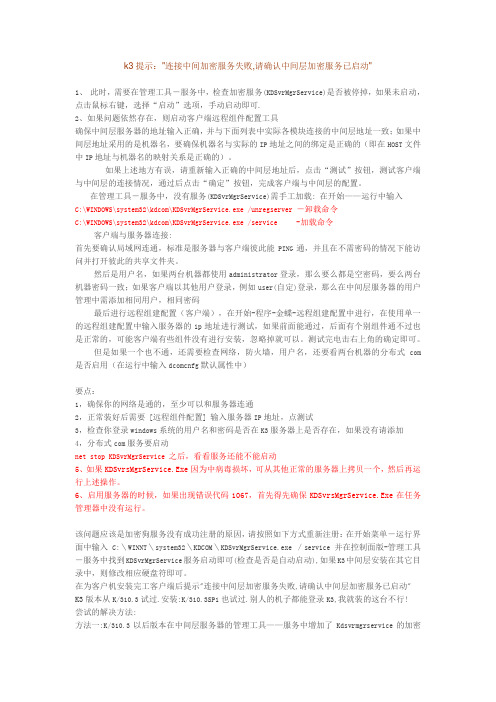
k3提示:"连接中间加密服务失败,请确认中间层加密服务已启动"1、此时,需要在管理工具-服务中,检查加密服务(KDSvrMgrService)是否被停掉,如果未启动,点击鼠标右键,选择“启动”选项,手动启动即可.2、如果问题依然存在,则启动客户端远程组件配置工具确保中间层服务器的地址输入正确,并与下面列表中实际各模块连接的中间层地址一致;如果中间层地址采用的是机器名,要确保机器名与实际的IP地址之间的绑定是正确的(即在HOST文件中IP地址与机器名的映射关系是正确的)。
如果上述地方有误,请重新输入正确的中间层地址后,点击“测试”按钮,测试客户端与中间层的连接情况,通过后点击“确定”按钮,完成客户端与中间层的配置。
在管理工具-服务中,没有服务(KDSvrMgrService)需手工加载: 在开始——运行中输入C:\WINDOWS\system32\kdcom\KDSvrMgrService.exe /unregserver -卸载命令C:\WINDOWS\system32\kdcom\KDSvrMgrService.exe /service -加载命令客户端与服务器连接:首先要确认局域网连通,标准是服务器与客户端彼此能PING通,并且在不需密码的情况下能访问并打开彼此的共享文件夹。
然后是用户名,如果两台机器都使用administrator登录,那么要么都是空密码,要么两台机器密码一致;如果客户端以其他用户登录,例如user(自定)登录,那么在中间层服务器的用户管理中需添加相同用户,相同密码最后进行远程组建配置(客户端),在开始-程序-金蝶-远程组建配置中进行,在使用单一的远程组建配置中输入服务器的ip地址进行测试,如果前面能通过,后面有个别组件通不过也是正常的,可能客户端有些组件没有进行安装,忽略掉就可以。
测试完电击右上角的确定即可。
但是如果一个也不通,还需要检查网络,防火墙,用户名,还要看两台机器的分布式com 是否启用(在运行中输入dcomcnfg默认属性中)要点:1,确保你的网络是通的,至少可以和服务器连通2,正常装好后需要 [远程组件配置] 输入服务器IP地址,点测试3,检查你登录windows系统的用户名和密码是否在K3服务器上是否存在,如果没有请添加4,分布式com服务要启动net stop KDSvrMgrService 之后,看看服务还能不能启动5、如果KDSvrsMgrService.Exe因为中病毒损坏,可从其他正常的服务器上拷贝一个,然后再运行上述操作。
K3客户端连接不上解决方案

在客户端的开始菜单—设置—控制面板—管理工具—组件服务—在出现的窗口中,选择左侧的组件服务—计算机—用鼠标右击”我的电脑”,选择”属性”—在新出现的窗口中选择”选项”选项卡,把事务超时改为"0"(系统默认为60秒),把COM安全选项卡中的"编辑限制值"中的用户列表下方的对应的权限全勾上,然后点"确定"退出
设置好分布式COM
启动KDsvrmgr加密服务
设置everyone权限为全部
关闭防火墙.
还有请确定客户端网上邻居能正常访问服务器..
重新测试组件
c) 该方法通常适用于所有的客户端不能登录的情况,只有中间层服务器上的K3主控台能登录K3系统,如果客户端的windows密码没有改变,出现该错误代码,则有可能是中间层服务器上的DCOM服务被病毒停止,请在服务器上的开始菜单—设置—控制面板—管理工具—组件服务—在出现的窗口中,选择左侧的组件服务—计算机—用鼠标右击”我的电脑”,选择”属性”—在新出现的窗口中选择”默认属性”选项卡—把第1个”在计算机上启用分布式COM”勾选,在”默认身份验证级别”下选”无”,在”默认身份模拟级别”下选”匿名”—点击”确定”后退出,启动K3,如果K3不能启动,则把服务器重新启动即可;
金蝶k3连接不上的解决办法
a ) 该方法通常适用于一台或数台客户端不能登录的情况,不适用于所有的客户端不能登录的情况,首先,检查服务器上有无该客户端当前登录用户名,如有则可能是客户端的擅自更改了客户端的用户windows登录密码,该密码并未得到中间层服务器的认可,请改回原密码。
K3常见细节小问题

K3常见的错误代码及细节问题一.出现的错误代码1. 错误代码:429 ActiveX部件不能创建对象原因:在客户端或中间层没有进行远程组件的注册,导致K3主控台与服务器不能进行远程通讯;解决方法:在客户端的“开始”菜单中选择程序—金蝶K3—远程组件配置工具,在弹出的对话框中,在“单一中间层服务器”栏输入中间层服务器的IP地址192.168.1.250,点击“确定”,不要点击“测试”;2.错误代码:462 远程服务器不存在或不可用原因:客户端与中间层之间的网络不通,或者虽然网络畅通,但在“单一中间层服务器”栏输入的中间层服务器的IP地址不是192.168.1.250,导致K3不能与真实的IP地址之间进行通讯;解决方法:a) 请先检查该机的IP地址是否是自动,如果是自动,请把它改为手动并输入192.168.1.XXX,子网掩码会自动设定为255.255.255.0,网关为192.168.1.1;b) 对WIN2000和WIN XP操作系统按如下操作进行:在开始—运行—录入CMD,然后点确定,在出现的DOS窗口中,录入PING 192.168.1.250 ,如果出现request timed out,则说明网络不通,请解决网络配置问题;c) 运行远程组件配置工具进行组件注册,方法同第1步;3.错误代码:70 拒绝的权限,原因:客户端的用户没有通过中间层服务器的身份验证,所以导致登录K3主控台时出现该提示,或者是中间层服务器上中了病毒,把分布式COM停止了;解决方法:a ) 该方法通常适用于一台或数台客户端不能登录的情况,不适用于所有的客户端不能登录的情况,首先,检查服务器上有无该客户端当前登录用户名,如有则可能是客户端的擅自更改了客户端的用户windows登录密码,该密码并未得到中间层服务器的认可,请改回原密码。
b) 该方法通常适用于部分客户端不能登录的情况,如果密码没有改变,出现该错误代码,则有可能是该客户端上的DCOM服务被病毒停止,请在该客户端上的开始菜单—设置—控制面板—管理工具—组件服务—在出现的窗口中,选择左侧的组件服务—计算机—用鼠标右击”我的电脑”,选择”属性”—在新出现的窗口中选择”默认属性”选项卡—把第1个”在计算机上启用分布式COM”勾选,在”默认身份验证级别”下选”无”,在”默认身份模拟级别”下选”匿名”—点击”确定”后退出,启动K3,如果K3不能启动,则把服务器重新启动即可;c) 该方法通常适用于所有的客户端不能登录的情况,只有中间层服务器上的K3主控台能登录K3系统,如果客户端的windows密码没有改变,出现该错误代码,则有可能是中间层服务器上的DCOM服务被病毒停止,请在服务器上的开始菜单—设置—控制面板—管理工具—组件服务—在出现的窗口中,选择左侧的组件服务—计算机—用鼠标右击”我的电脑”,选择”属性”—在新出现的窗口中选择”默认属性”选项卡—把第1个”在计算机上启用分布式COM”勾选,在”默认身份验证级别”下选”无”,在”默认身份模拟级别”下选”匿名”—点击”确定”后退出,启动K3,如果K3不能启动,则把服务器重新启动即可;d) 该方法通常适用于所有的客户端不能登录的情况,如果客户端的windows密码没有改变,出现该错误代码,请在开始—>运行—>输入regedt32—>在注册表编辑器的菜单中选择”安全”—权限—选择用户为everyone,用户组为administrator—点击”确定”退出,重新启动计算机后运行K3。
K3系统安装与配置问题解答
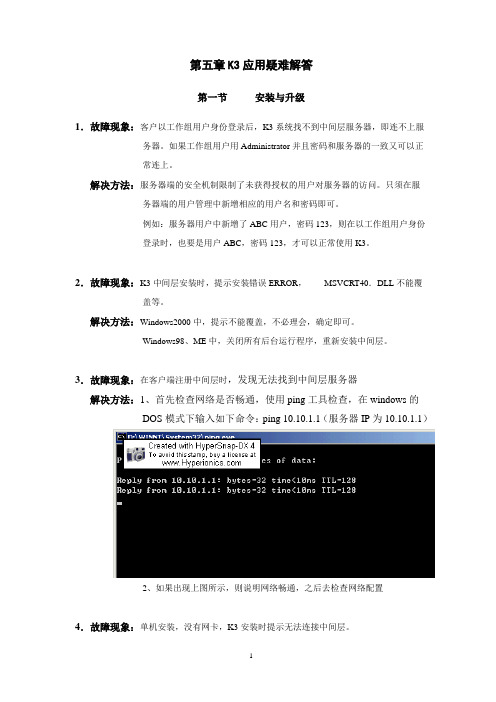
第五章K3应用疑难解答第一节安装与升级1.故障现象:客户以工作组用户身份登录后,K3系统找不到中间层服务器,即连不上服务器。
如果工作组用户用Administrator并且密码和服务器的一致又可以正常连上。
解决方法:服务器端的安全机制限制了未获得授权的用户对服务器的访问。
只须在服务器端的用户管理中新增相应的用户名和密码即可。
例如:服务器用户中新增了ABC用户,密码123,则在以工作组用户身份登录时,也要是用户ABC,密码123,才可以正常使用K3。
2.故障现象:K3中间层安装时,提示安装错误ERROR,MSVCRT40.DLL不能覆盖等。
解决方法:Windows2000中,提示不能覆盖,不必理会,确定即可。
Windows98、ME中,关闭所有后台运行程序,重新安装中间层。
3.故障现象:在客户端注册中间层时,发现无法找到中间层服务器解决方法:1、首先检查网络是否畅通,使用ping工具检查,在windows的DOS模式下输入如下命令:ping 10.10.1.1(服务器IP为10.10.1.1)2、如果出现上图所示,则说明网络畅通,之后去检查网络配置4.故障现象:单机安装,没有网卡,K3安装时提示无法连接中间层。
解决方法:Windows2000中,加入网卡-Microsoft loopback AdapterWindows98,ME中,加入拨号适配器。
同时都必须增加TCP/IP协议。
5.故障现象:客户的客户端分布在三个地区(一个总部,两个分工厂),通过电信局设立VPN,分工厂安装k3客户端后,始终无法与总部连接。
解决方法:通过TRACERT命令跟踪,查出分工厂通过两个网关(内部192.168.1.1 和192.1.1.250)与总部相连。
在客户端的tcp/ip协议中,网关项加入192.168.1.1和192.1.1.250两个ip即可正常。
6.故障现象:本软件在Windows NT环境下必须以系统管理员组成员身份进行安装吗?解决方法:更换操作员,以系统管理员或同级身份登录进行系统安装客户端可以让操作员以标准用户(PowerUser)身份安装、操作。
金蝶k3登陆常见问题

金蝶k3登陆常见问题--金蝶软件2010-02-01 16:26:16| 分类:默认分类 | 标签: |字号大中小订阅说明:1.以为例,适用于,,其他版本可做参考,2.中间层服务器的IP地址为网关的IP地址都为3.以工作组方式应用K3,中间层操作系统为WIN2000 SER,客户端操作系统为WIN2000或WIN XP,一、出现的错误代码1.错误代码:429 ActiveX部件不能创建对象原因:在客户端或中间层没有进行远程组件的注册,导致K3主控台与服务器不能进行远程通讯;解决方法:在客户端的“开始”菜单中选择程序—金蝶K3—远程组件配置工具,在弹出的对话框中,在“单一中间层服务器”栏输入中间层服务器的IP地址,点击“确定”,不要点击“测试”;2.错误代码:462 远程服务器不存在或不可用原因:客户端与中间层之间的网络不通,或者虽然网络畅通,但在“单一中间层服务器”栏输入的中间层服务器的IP地址不是,导致K3不能与真实的IP地址之间进行通讯;解决方法:a) 请先检查该机的IP地址是否是自动,如果是自动,请把它改为手动并输入,子网掩码会自动设定为,网关为;b) 对WIN2000和WIN XP操作系统按如下操作进行:在开始—运行—录入CMD,然后点确定,在出现的DOS窗口中,录入PING ,如果出现request timed out,则说明网络不通,请解决网络配置问题;c) 运行远程组件配置工具进行组件注册,方法同第1步;3.错误代码:70 拒绝的权限,原因:客户端的用户没有通过中间层服务器的身份验证,所以导致登录K3主控台时出现该提示,或者是中间层服务器上中了病毒,把分布式COM停止了;解决方法:a ) 该方法通常适用于一台或数台客户端不能登录的情况,不适用于所有的客户端不能登录的情况,首先,检查服务器上有无该客户端当前登录用户名,如有则可能是客户端的擅自更改了客户端的用户windows登录密码,该密码并未得到中间层服务器的认可,请改回原密码。
k问题总结和解决办法

K3问题总结和解决办法一、问题描述客户端运行,提示:该数据正在被修改,无法编辑?解决方法1、关闭杀毒软件; 2、用KDMAINDBG.EXE跟踪检测组件; 3、在数据库的该套帐实体中的表中清空t-funcontrol的内容二、问题描述10.3供应链中订单与发票上如果为外币,汇率字段带出的值是否为币别中设置的汇率?解决方法:如果外币折算方式为原币*汇率=本位币,则系统带出的为币别中设定的汇率,如果外币折算方式为原币/汇率=本位币,则带出的汇率=1/设定汇率。
应收应付系统发票带出的汇率则直接取币别中设定的汇率。
三、问题描述委外加工核销时找不到录入的入库单?解决方法:1、入库单是否审核;2、是否未核销状态;3、单据日期是否与会计期间一致;4、不管什么核销方式,排除以上条件后请要求客户重新录入单据测试确认是否数据问题四、问题描述登陆K3客户端,发现少了很多功能模块?解决方法:1、在主控台编辑器中查看是否设置了隐藏。
2、可能系统中病毒,杀毒后重装客户端。
五、问题描述在外购入库单上新增了一个自定义字段,录入相关信息后,无法打印出来;且外购入库单自带“付款日期”字段也无法打印出来解决方法:单据自定义中该字段的属性中是否打印为“否”,须改成“是”即可打印。
六、问题描述在外购入库单上新增了一个自定义字段,录入相关信息后,无法打印出来;且外购入库单自带“付款日期”字段也无法打印出来解决方法:单据自定义中该字段的属性中是否打印为“否”,须改成“是”即可打印。
七、问题描述赋予某用户单据的查询权,但用户只能在序时簿查看单据,无法双击打开具体单据进行查看,只能赋予该用户新增或修改的权限才可以双击打开单据进行查看,为什么?解决方法:双击打开单据默认是修改单据,有修改的权限才可以。
如果某用户只有单据的查询权,则可以通过序时簿的“查看”按钮打开单据进行查询。
八、问题描述仓存模块的盘点作业,在打印物料盘点表时,显示的表格和字体都太小了,可否调整字体显示大小。
金蝶服务器和客户端连接问题解决方案

金蝶K3连接中间层加密服务失败分析解决方案分为:服务器端和客户端最近我们公司的金蝶(K3/10.3)在使用过程中遇到一个的问题,金蝶服务器老是出错,提示:连接中间层加密服务失败,KDSvrMgrService在服务中找不到,遇到过三次了,但在KDCOM中可以看到这个组件,双击这个组件可以把服务启动,金蝶也可正常使用,重启服务器后,问题依旧。
虽说有解决方法,可是服务器这个样子感觉还是有点不太保险,所在查阅了很多资料,在论坛里看了有很多网友提供的方法,与我出现的问题一样,但是最彻底的处理方法却无效,郁闷哪!后来,几经折腾,总算是找到了问题的所在。
一、服务器端问题我的服务器操作系统是Windows Server2003(用作金蝶的中间层服务器),因在安装服务器操作系统的时候没有安装“应用服务程序下的‘,IIS'“,也没有配置好COM,DTC访问及应用服务程序控制台等组件。
处理方法:把以上提到的组件等添加安装或修复一下,然后,再修复安装金蝶K3软件服务器端,再去查看操作系统中的服务KDSvrMgrService(后来才知道是金蝶这个服务是金蝶软件的加密服务)运行正常了。
具体操作如下:1、Windows Server2003中‘,IIS'“配置(图文)A、打开服务器,开始——单击:管理您的服务器B、单击:添加或删除角色C、单击“添加或删除角色”后运行“配置您的服务器向导”D、选择“自定义配置”E、选择应用服务器(IIS,)F、选择:启用G、点击:下一步,进行安装,提示放入WindowsServer2003安装CD,将CD放入光驱,自动安装H、点:完成,完成,IIS的安装。
2、MS DTC服务及COM+环境配置在系统环境中,MS DTC服务、COM+环境是最容易出问题的环节,出现问题的修复方法如下:1)、找不到日志:运行CMD,在命令行输入“msdtc -resetlog”重建日志(很多人喜欢使用后缀为bat的垃圾文件清理小程序,因为包含一条语句del /f /s /q %systemdrive%\*.log,删除了所有的日志文件,容易引起MS DTC日志丢失的情况)2)、无法启动:(MSDTC是金蝶软件运行不可缺少的组件,请参考:DTC组件服务设置,打开[开始]-[设置]-[控制面板]-[管理工具]-[组件服务],进入界面后选择组件服务,选择[计算机]-[我的电脑],对着[我的电脑]点鼠标右键,选择[属性]-[MSDTC],选择MSDTC下面有个[安全配置],勾选[网络DTC访问]、[允许远程管理]、[允许入站]、[允许出站]、[不要求进行验证]、[启用XA事务]这几个选项,然后返回到[COM安全],在[访问权限]与[启动和激活权限]下的[编辑限制],将everyone 这个用户授予最高权限。
金蝶K3错误代码:70拒绝的权限解决方法

⾦蝶K3错误代码:70拒绝的权限解决⽅法⾦蝶K3错误代码:70拒绝的权限解决⽅法如下所⽰:原因:客户端的⽤户没有中间层服务器的⾝份验证,所以导致登录K3主控台时出现该提⽰,或者是中间层服务器/客户端上中了病毒,把分布式COM停⽌了,安装远程控制功能的软件,⽐如pcanywhere,等最易出现这种情况解决⽅法:a ) 该⽅法通常适⽤于⼀台或数台客户端不能登录的情况,不适⽤于所有的客户端不能登录的情况,⾸先,检查服务器上有⽆该客户端当前登录⽤户名,如有则可能是客户端的擅⾃更改了客户端的⽤户windows登录密码,该密码并未得到中间层服务器的认可,请改回原密码。
b) 该⽅法通常适⽤于部分客户端不能登录的情况,如果密码没有改变,出现该错误代码,则有可能是该客户端上的COM服务被病毒停⽌,请在该客户端上的开始菜单—设置—控制⾯板—管理⼯具—组件服务—在出现的窗⼝中,选择左侧的组件服务—计算机—⽤⿏标右击”我的电脑”,选择”属性”—在新出现的窗⼝中选择”默认属性”选项卡—把第1个”在计算机上启⽤分布式COM”勾选,在”默认⾝份验证级别”下选”⽆”,在”默认⾝份模拟级别”下选”匿名”—点击”确定”后退出,启动K3,如果K3不能启动,则把客户端重新启动即可;(红字部份是装pcanywher等远程连接软件,会改这个地⽅,所以要注意了)c) 该⽅法通常适⽤于所有的客户端不能登录的情况,如果客户端的windows密码没有改变,出现该错误代码,请在开始—>运⾏—>输⼊regedt32—>在注册表编辑器的菜单中选择”安全”—权限—选择⽤户为 everyone,⽤户组为administrator—点击”确定”退出,重新启动计算机后运⾏K3。
d) 客户端操作系统为WIN XP SP2有部分操作系统能正常使⽤,有少数⼏台登录时出现70,拒绝的权限,windows登录密码没有更改,分布式COM 的勾先去勾,再点"应⽤",再勾上,然后点"确定",把机器重新启动,仍然是同样的错误提⽰,按如下解决,但原因未明:在客户端的开始菜单—设置—控制⾯板—管理⼯具—组件服务—在出现的窗⼝中,选择左侧的组件服务—计算机—⽤⿏标右击”我的电脑”,选择”属性”—在新出现的窗⼝中选择”选项”选项卡,把事务超时改为"0"(系统默认为60秒),把COM安全选项卡中的"编辑限制值"中的⽤户列表下⽅的对应的权限全勾上,然后点"确定"退出并重新启动计算机e)还有⼀种情况,就是⽤户装的是家庭版xp,注销处的⽤户名是A,但是活动⽤户名不是,⽽是B,这种情况要在服务器增加⽤户.f)K3--注册中间层--⾼级---中间层设置---信⽤⽅式---添加当前计算机⽤户。
k3提示错误的解决方法
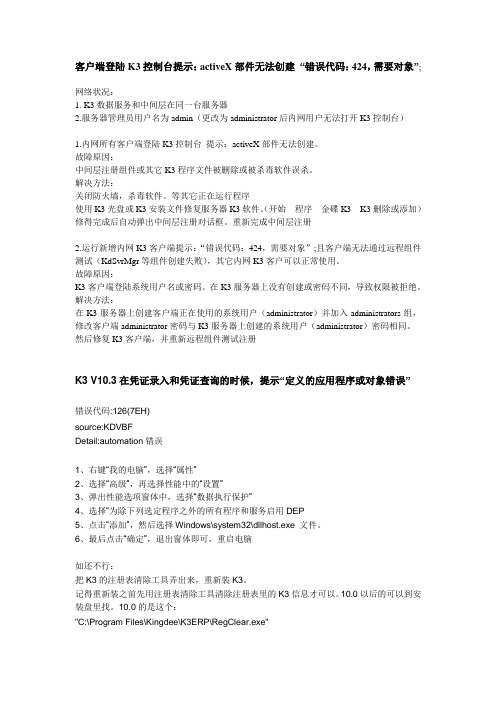
中间层注册组件或其它K3程序文件被删除或被杀毒软件误杀。
解决方法:
关闭防火墙,杀毒软件。等其它正在运行程序
使用K3光盘或K3安装文件修复服务器K3软件。(开始---程序---金碟K3---K3删除或添加)
修得完成后自动弹出中间层注册对话框。重新完成中间层注册
2.运行新增内网K3客户端提示:“错误代码:424,需要对象”;且客户端无法通过远程组件测试(KdSvrMgr等组件创建失败),其它内网K3客户可以正常使用。
故障原因:
K3客户端登陆系统用户名或密码。在K3服务器上没有创建或密码不同,导致权限被拒绝。
解决方法:
在K3服务器上创建客户端正在使用的系统用户(administrator)并加入administrators组,修改客户端administrator密码与K3服务器上创建的系统用户(administra“错误代码:424,需要对象”;
网络状况:
1. K3数据服务和中间层在同一台服务器
2.服务器管理员用户名为admin(更改为administrator后内网用户无法打开K3控制台)
1.内网所有客户端登陆K3控制台提示:activeX部件无法创建。
故障原因:
4、选择“为除下列选定程序之外的所有程序和服务启用DEP
5、点击“添加”,然后选择Windows\system32\dllhost.exe文件。
6、最后点击“确定”,退出窗体即可,重启电脑
如还不行:
把K3的注册表清除工具弄出来,重新装K3。
记得重新装之前先用注册表清除工具清除注册表里的K3信息才可以。10.0以后的可以到安装盘里找。10.0的是这个:
金蝶K3客户端全网客户端连接不上的处理

金蝶K/3系统全网客户端连接不上的处理办法
一、全网客户端均连接不上的情况
可能一:交换机出问题了,检查一下网络;
可能二:数据库集群出问题了,检查一下。
如果出问题了,要求将中间层、数据库集群的A、B服务器都关闭,然后再启动A、再启动B。
打开集群工具,连接。
等所有程序运行正常后,再启动中间层服务器,就可以了。
可能三:中间层组件注册问题。
重新注册金蝶K3中间层组件。
选择推荐的本地用户方式进行注册,输入用户名和密码,该用户名必须在系统管理员组内,且注册完成后密码不允许变动,否则需要重新注册中间层组件。
二、出现部分客户端可以连接上,部分不行的情况
1.检查中间层的本地安全策略的设置
2.还是不行的话,检查客户端的host文件,加上服务器的IP地址。
K3客户端连接中间层问题设置方法
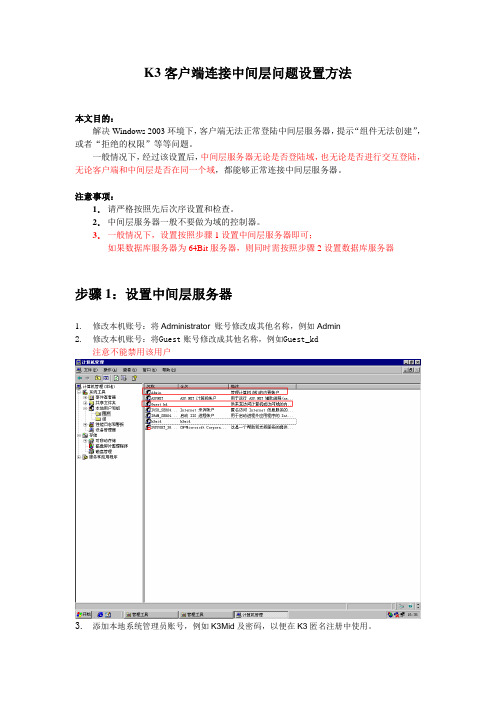
K3客户端连接中间层问题设置方法本文目的:解决Windows 2003环境下,客户端无法正常登陆中间层服务器,提示“组件无法创建”,或者“拒绝的权限”等等问题。
一般情况下,经过该设置后,中间层服务器无论是否登陆域,也无论是否进行交互登陆,无论客户端和中间层是否在同一个域,都能够正常连接中间层服务器。
注意事项:1.请严格按照先后次序设置和检查。
2.中间层服务器一般不要做为域的控制器。
3.一般情况下,设置按照步骤1设置中间层服务器即可;如果数据库服务器为64Bit服务器,则同时需按照步骤2设置数据库服务器步骤1:设置中间层服务器1.修改本机账号:将Administrator 账号修改成其他名称,例如Admin2.修改本机账号:将Guest账号修改成其他名称,例如Guest_kd注意不能禁用该用户3.添加本地系统管理员账号,例如K3Mid及密码,以便在K3匿名注册中使用。
注意,该密码永远不要修改。
如果需要修改,则同时也需要重新设置组件的“标识”页该用户的密码。
4.启用网络DTC访问,网络COM+访问等环境,步骤如下。
●进入“添加或删除程序”的“添加删除Windows组件”。
●选取“应用程序服务器”,如下图:●单击详细信息,并按下图选取。
注意图中选择的项目。
很多服务器因为没有安装该服务,或者不完整安装这些服务,导致服务器不能连接。
然后放入Windows安装光盘进行安装。
如果系统已经安装该组件,则可以忽略该步骤。
5。
安装成功后,进入管理工具的组件服务界面,点击我的电脑,●选择COM+应用程序,然后再选取如下图所示的组件。
注意,可以使用Shift和Ctrl键盘批选和间隔批选。
●然后右击鼠标键,选取属性识,如下图在属性窗口里把“标识”选项里,选用“下列用户”,并输入本地系统管理员用户名和密码,见下图所示注意,如果日后该密码被改变,则需重新指定正确的密码,否则无法登陆。
改为10,见下图所示报告,则需将“EBOHR”组件包的上述设置改为默认设置,如图所示。
- 1、下载文档前请自行甄别文档内容的完整性,平台不提供额外的编辑、内容补充、找答案等附加服务。
- 2、"仅部分预览"的文档,不可在线预览部分如存在完整性等问题,可反馈申请退款(可完整预览的文档不适用该条件!)。
- 3、如文档侵犯您的权益,请联系客服反馈,我们会尽快为您处理(人工客服工作时间:9:00-18:30)。
测试环境:
服务器win2003 server sp2版本。
客户端是xp 专业版本,sp3。
K3 10.2版本。
1.检测是否都在一个工作组里。
2பைடு நூலகம்
3.在计算机管理里,把客户端的用户名全部加入,并且归入管理员帐户组,这一步一定要做,否则会提示未知的权限。
6)如果注册中间层的时候使用了高级,指定了COM+组件的启动用户,那么要查看该用户密码以及用户名是否已经和注册时输入的不一致。确认后问题依旧,请进入分析7
7)中间层、客户端或者其中的一个或者多个不在域里边,那么要求客户端当前登录Windows的用户必须存于中间层服务器的Power Users组中或者administrators组中。如确认后问题依旧,请进入分析8
8)中间层的COM+服务和MSDTC(Distributed Transaction Coordinator
)服务是否启用,如果没有启动,那么测试也是不通过的,这两个服务在Win2003中是默认没有启动的。在服务中启动以上两个服务后,如问题依旧,请进入分析9
9)客户端没有“启用分布式COM”
在命令行工具中输入dcomcnfg,启动如图界面,将图中的“在这台计算机上启动分布式COM”勾上,如果启动后问题依旧,请进入分析10
10)中间层设置客户端没有默认访问权限
中间层在命令行工具中输入dcomcnfg,启动如图界面,将图中的“默认安全机制中编辑默认访问权限,在允许访问中加入Everyone,确定后,如果启动后问题依旧,请进入分析11
如果以上不行,进入
本地安全策略-本地策略-用户权利策略-拒绝从网络访问这台计算机,这里把guest删除
本地安全策略-本地策略-安全选项-账户:使用空白密码的本地帐户只允许进行控制台登陆,这里选择已禁用
本地安全策略-本地策略-安全选项-网络访问:本地账户的共享和安全模式,这里选择 经典
11)如果按照以上的步骤还是不行,那我告诉您我的最后一个绝招:卸载K/3,然后按照安装卸载篇的第13个问题中第3步开始执行,其中最重要的一步是一定要使用Regclear注册表清除工具清除注册表,然后重新安装。如问题依旧,请进入分析12
4)本机以前安装过中间层,而且本机的中间层COM+组件包没有卸载干净。请启动【控制面板】-【管理工具】-【组件服务】,然后在组件服务中进入【COM+应用程序中】,将K/3相关的包删除。如果问题还是依旧,请进入分析5
5)中间层服务器没有用户登录Windows系统。如果注册中间层组件的时候使用匿名注册,那么所有的COM+组件必须要有权限的用户登录操作系统后才能启动和被访问。如果登录后问题依旧,请进入分析6
如果启动后问题依旧,请进入分析10
10)中间层设置客户端没有默认访问权限
中间层在命令行工具中输入dcomcnfg,启动如图界面,将图中的“默认安全机制中编辑默认访问权限,在允许访问中加入Everyone,确定后,如果启动后问题依旧,请进入分析11
对于以上错误,在其他的地方还会表现为“拒绝的权限”这样子的信息,其实问题实质是一样的,分析如下:
1)远程中间层机器和本机网络不通,可以使用ping命令确认是否网络通畅。如果网络通了还是问题依旧,进入分析2
2)该部分测试的组件中间层是否安装,如果没有安装测试不通过是正常的,如果确认已经安装,请进入分析3
3)本机%windir%system32(Win98路径应该%windir%system)对应组件的VBR和中间层组件不匹配。首先比较中间层和客户端的VBR文件的修改时间是否一致,如果不一致,则使用中间层的VBR替换客户端机器的VBR;如果一致则比较中间层VBR和对应的DLL文件修改时间是否一致,如果不一致,则要取得和DLL文件一致的VBR文件替换客户端和中间层对应的文件。如果进行以上操作后问题依旧,进入分析4
1.检测是否能ping上。
2.检测是否能打开网上邻居,并且能打开目录。如果打不开目录,则:
右建网上邻居-属性-左边选择“设置家庭或小型办公网络”一路下一步,出现输入计算机名的时候可以不输入,输入工作组也可以按照mshome作默认,有个选项的,启用共享和关闭共享,这里选择启用,这要操作应该可以访问了,最好能重新启动一下,并且关闭windows的防火墙
以上操作应该就可以访问了,实在不行把guest账号加个密码,访问的时候保存一下就ok了。
这样再不能访问我就没碰到过了,呵呵
9)客户端没有“启用分布式COM”
在客户端的命令行工具中输入dcomcnfg,启动如图界面,将图中的“在这台计算机上启动分布式COM”勾上,(如果还不行,就把下面的默认身份验证级别改成“无”,把默认模拟级别改成"匿名",我是这样设定后,就可以通过中间层服务器测试了-Evan)
